
时间:2021-08-05 21:56:38 来源:www.win10xitong.com 作者:win10
win10系统从发布到现在已经更新了数不清的版本了,每次更新都会解决一些问题,但还是难免会有Win10如何通过磁盘清理删除tmp临时文件图解的问题。遇到Win10如何通过磁盘清理删除tmp临时文件图解这种情况的网友其实不在少数,很多网友都遇到了,如果你不想找其他人来帮忙,我们只需要参考这个操作方法:1、首先对于我的电脑进行打开,然后选择c盘进行右键点击,选择属性进入,找到磁盘清理功能进行点击。2、然后系统会自动帮你进行释放空间的计算,让你知道哪些可以删除就很容易的把这个问题处理掉了。要是你没有看懂,那再看看下面的具体Win10如何通过磁盘清理删除tmp临时文件图解的详尽操作教程。
小编推荐下载:win10 64位
通过磁盘清理删除tmp临时文件方法
1.首先打开我的电脑,然后选择c盘右键,选择属性进入,找到磁盘清洗功能,点击。
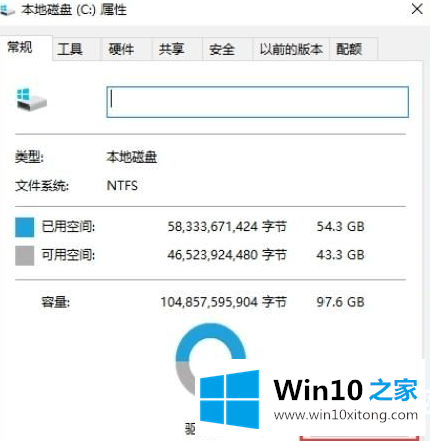
2.然后系统会自动帮你计算释放的空间,让你知道哪些可以删除。
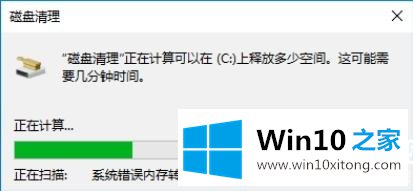
3.计算完成后,会出现一个分类,我们选择要清理的临时文件列,然后单击清理系统文件选项。
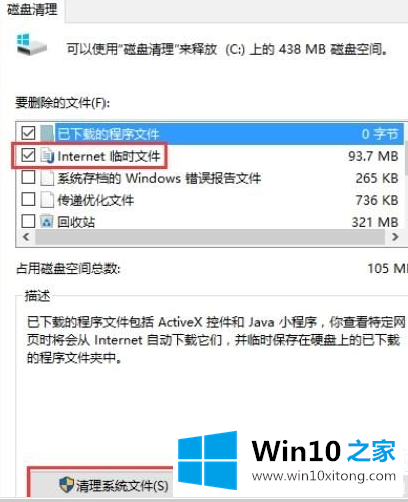
4.最后,我们只需要花几分钟等待清洁工作完成。
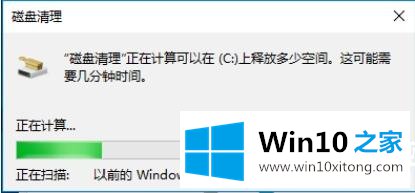
以上是win10如何通过磁盘清理删除tmp临时文件,如何通过磁盘清理删除tmp临时文件。想了解更多的电脑系统和软件使用,可以关注Win10 Home!
Win10如何通过磁盘清理删除tmp临时文件图解的详尽操作教程在上面的文章中就已经说得非常详细了哦,如果你还需要下载电脑系统,请继续关注本站